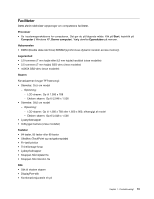Lenovo ThinkPad L520 (Danish) User Guide - Page 26
Set bagfra, Statusindikatorer
 |
View all Lenovo ThinkPad L520 manuals
Add to My Manuals
Save this manual to your list of manuals |
Page 26 highlights
Set bagfra Figur 5. ThinkPad L420, L421 og L520 set bagfra 1 Always on USB-stik 3 Luftgitter (bagside) 2 Nøglehul til sikkerhedslås 1 Always on USB-stik I USB-stikkene (Universal Serial Bus) kan du tilslutte enheder, som overholder USB-standarden, f.eks. en printer eller et digitalt kamera. Som standard kan du, også selvom computeren er i slumretilstand (standby), bruge Always On USB-stikket til at oplade enheder som f.eks. iPod®-, iPhone- og BlackBerry®-smartphones ved at slutte enheden til stikket. Ved hjælp af strømadapteren kan du dog også oplade enhederne, selvom computeren er i dvaletilstand eller er slukket. Du skal åbne Power Manager-programmet og konfigurere de relevante indstillinger for at aktivere Always On USB-funktionen. Du kan finde oplysninger om, hvordan du aktiverer Always On USB-funktionen i onlinehjælpen til Power Manager. Bemærk: Computeren kan anvende USB 1.1 eller USB 2.0. 2 Nøglehul til sikkerhedslås Computeren leveres med et nøglehul til en sikkerhedslås. Du kan købe et fastgørelseskabel med tilhørende lås, der passer i nøglehullet. Bemærk: På nogle modeller er nøglehullet til sikkerhedslåsen placeret i højre side af computeren. 3 Luftgitter (bagside) Den interne blæser får luften til at cirkulere i computeren og afkøler CPU'en. Bemærk: Placér ikke nogen objekter foran luftgitteret, da det kan forhindre fri luftgennemstrømning. Statusindikatorer Statusindikatorerne viser computerens aktuelle status. Systemets statusindikatorer Computeren indeholder systemstatusindikatorer. Nedenfor vises placeringen og betydningen af hver indikator: 8 Brugervejledning